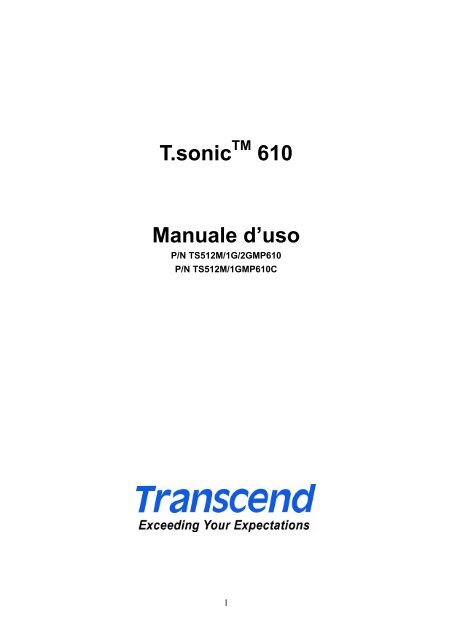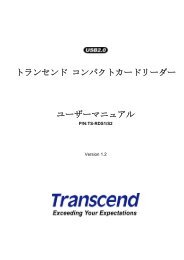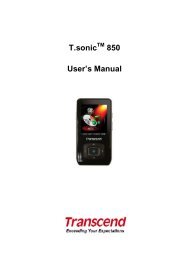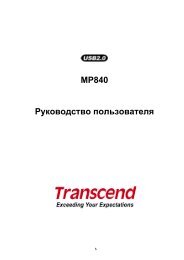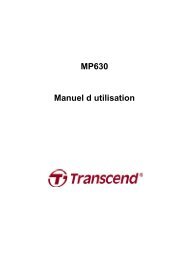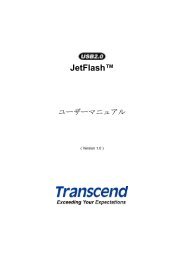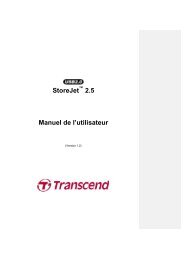T.sonic 610 Manuale d'uso - Transcend
T.sonic 610 Manuale d'uso - Transcend
T.sonic 610 Manuale d'uso - Transcend
Create successful ePaper yourself
Turn your PDF publications into a flip-book with our unique Google optimized e-Paper software.
T.<strong>sonic</strong> TM <strong>610</strong><br />
<strong>Manuale</strong> d’uso<br />
P/N TS512M/1G/2GMP<strong>610</strong><br />
P/N TS512M/1GMP<strong>610</strong>C<br />
1
Table of Contents<br />
Introduzione .........................................................................................................................................1<br />
Contenuto della confezione..........................................................................................................1<br />
Caratteristiche ..............................................................................................................................1<br />
Requisiti del sistema ....................................................................................................................1<br />
Promemoria..................................................................................................................................2<br />
Attenzione: Rischio di Sordità .....................................................................................................2<br />
Anteprima del Prodotto........................................................................................................................3<br />
OLED Display .....................................................................................................................................4<br />
Ricaricare la Batteria............................................................................................................................5<br />
Operazioni di Base...............................................................................................................................5<br />
Accensione...................................................................................................................................5<br />
Spegnimento.................................................................................................................................6<br />
Ascolto di un brano......................................................................................................................6<br />
Pausa ............................................................................................................................................6<br />
Avanzamento alla traccia successiva ..........................................................................................6<br />
Ritorno alla traccia precedente.....................................................................................................6<br />
Avanzamento veloce....................................................................................................................6<br />
Riavvolgimento veloce ................................................................................................................6<br />
Aumento del volume....................................................................................................................7<br />
Diminuzione del volume..............................................................................................................7<br />
Ripetizione di una traccia.............................................................................................................7<br />
Ripetizione di tutte le tracce.........................................................................................................7<br />
Ripetizione casuale delle tracce ...................................................................................................7<br />
Ripetizione di una parte di una traccia.........................................................................................7<br />
Blocco ..........................................................................................................................................7<br />
Installazione Driver..............................................................................................................................9<br />
Installazione del Driver in Windows 98SE..................................................................................9<br />
Installazione del Driver in Windows ME, 2000 e XP ...............................................................10<br />
Installazione del Driver in Mac OS 10.2.8 o successivo ...........................................................10<br />
Installazione del driver in Linux Kernel 2.4 o successivo .........................................................10<br />
Avvertenze .................................................................................................................................10<br />
Funzioni MP3.....................................................................................................................................11<br />
Download o upload file MP3/WMA.........................................................................................11<br />
Riproduzione MP3 .....................................................................................................................12<br />
Utilizzo delle funzioni di navigazione .......................................................................................12<br />
Modalità di configurazione ........................................................................................................13<br />
Funzione di ripetizione AB................................................................................................................13<br />
Funzione radio FM.............................................................................................................................14<br />
2
Scorrimento dei canali ...............................................................................................................14<br />
Programmazione di un canale....................................................................................................14<br />
Selezione di un canale programmato .........................................................................................15<br />
Registrazione di un canale radio FM .........................................................................................15<br />
Funzione di registrazione vocale........................................................................................................16<br />
Registrazione vocale ..................................................................................................................16<br />
Ascolto di file registrati..............................................................................................................17<br />
Impostazioni.......................................................................................................................................18<br />
Qualità di registrazione ..............................................................................................................18<br />
Ambiente di Registrazione.........................................................................................................18<br />
Contrasto ....................................................................................................................................19<br />
Lingua ........................................................................................................................................19<br />
Risparmio energia ......................................................................................................................20<br />
Screen saver ...............................................................................................................................20<br />
Equalizzatore..............................................................................................................................21<br />
About..........................................................................................................................................22<br />
Cancellazione di un file MP3/WMA/WAV.......................................................................................23<br />
Rimozione sicura del T.<strong>sonic</strong>.............................................................................................................24<br />
Rimuovere il T.<strong>sonic</strong> in Windows 98SE....................................................................................24<br />
Rimuovere il T.<strong>sonic</strong> in Windows Me, 2000, e XP ...................................................................24<br />
Rimuovere il T.<strong>sonic</strong> in Mac OS ...............................................................................................24<br />
Rimuovere il T.<strong>sonic</strong> in Linux ...................................................................................................24<br />
Ripristinare lo stato del T.<strong>sonic</strong> .........................................................................................................25<br />
Ripristinare il T.<strong>sonic</strong> in Windows 98SE...................................................................................25<br />
Ripristinare il T.<strong>sonic</strong> in Windows Me, 2000, e XP..................................................................26<br />
Saltare i passaggi 1-3 se il programma Recovery è già installato. .................................................26<br />
MENU Table......................................................................................................................................30<br />
Analisi dei guasti................................................................................................................................31<br />
Specifiche...........................................................................................................................................34<br />
Informazioni per l’ordine...................................................................................................................34<br />
Garanzia limitata T.<strong>sonic</strong> ...................................................................................................................35<br />
3
Introduzione<br />
Grazie per aver scelto il T.<strong>sonic</strong> <strong>610</strong> di <strong>Transcend</strong>. Questo piccolo dispositivo è molto più di un<br />
USB Flash Drive. Esso combina le funzioni di Flash Drive USB a quelle di un lettore Mp3 con AB<br />
repeater, registratore vocale e radio FM. Con T.<strong>sonic</strong>, è possibile l’upload e il download di file<br />
musicali da e nel computer e quindi ascoltare le tracce dal dispositivo. Utilizzando la funzione di<br />
ripetizione AB, è possibile riascoltare più volte una specifica sezione della traccia. Inoltre, è<br />
possibile registrare i propri appunti utilizzando il registratore digitale. Con la Radio FM installata , è<br />
possibile ascoltare in ogni momento la propria stazione radio preferita.Il nuovo T.<strong>sonic</strong> <strong>610</strong> di<br />
<strong>Transcend</strong> è un gradino sopra il solito lettore MP3.<br />
Contenuto della confezione<br />
La confezione contiene i seguenti articoli:<br />
• T.<strong>sonic</strong><br />
• Auricolari<br />
• Driver<br />
• Cavo USB<br />
• Custodia in cuoio<br />
• Guida veloce per l’installazione<br />
Caratteristiche<br />
• T.<strong>sonic</strong> si alimenta direttamente attraverso la porta USB, utilizzata per il trasferimento dei dati.<br />
L’unità è alimentata utilizzando la batteria ricaricabile al Litio integrata (la carica completa<br />
garantisce sino a 14 ore di utilizzo)<br />
• Lettore Mp3 che supporta i formati MP3, WMA e WAV<br />
• Registratore vocale digitale<br />
• La ripetizione AB permette di ascoltare ripetutamente una sezione della traccia prescelta<br />
• Memorizzazione di 20 canali FM e registrazione dal canale FM al file WAV<br />
• Auto spegnimento dopo 5 o 10 minuti di mancato utilizzo dell’apparecchio<br />
• Un display auto-luminoso è fornito agli utenti con un display chiaro con vibrazione e colori<br />
vivaci, che può essere facilmente trovato in ogni angolo<br />
• Lo screen saver viene attivato se l'unità non è utilizzata per alcuni secondi. essa consente di<br />
risparmiare energia<br />
• Sistemi operativi supportati: Windows 98 SE, Windows ® Me, Windows ® 2000, Windows ® XP,<br />
Mac OS 10.2.8 o successivi, and Linux kernel 2.4 o successivi. Solamente Windows ®<br />
98SE necessita del driver contenuto nella confezione.<br />
Requisiti del sistema<br />
Desktop o Notebook con una porta Usb<br />
Uno dei seguenti sistemi operativi:<br />
1
• Windows 98SE<br />
• Windows Me<br />
• Windows 2000<br />
• Windows XP<br />
• Mac OS 10.2.8 o successive<br />
• Linux Kernel 2.4 o successive<br />
Promemoria<br />
1. Tenere il T.<strong>sonic</strong> lontano dal calore, dalla luce solare diretta e dall’umidità. Non piegarlo,<br />
fletterlo o bagnarlo.<br />
2. Prima di ricaricarlo, assicurarsi che il LOCK switch sia posizionato sulla posizione OFF<br />
3. Aprire o chiudere il T.<strong>sonic</strong> sempre afferrando i lati dell’unità<br />
4. Non utilizzare mai la formattazione rapida o completa“” da Windows per formattare il T.<strong>sonic</strong><br />
5. Seguire le procedure che si trovano nella sezione “Rimozione sicura del T.<strong>sonic</strong>” per<br />
rimuovere il T.<strong>sonic</strong> dal sistema<br />
Attenzione: Rischio di Sordità<br />
1. L’utilizzo ripetitivo e regolare di auricolari e cuffie a un livello di volume al di sopra di 80 decibel<br />
può dare la falsa impressione che il livello dell’audio non sia abbastanza alto. Di conseguenza<br />
si può essere spinti ad aumentare progressivamente il volume, senza accorgersi dei danni che<br />
è possibile arrecare al proprio orecchio.<br />
2. Per proteggere la propria salute e il proprio udito, mantenere il volume del Mp3 sotto gli 80<br />
decibel e non utilizzare per un periodo di tempo prolungato. Smettere immediatamente di<br />
utilizzare l’apparecchio se si rilevano sintomi come mal di testa, nausea o alterazioni dell’udito.<br />
3. Il lettore Mp3 è limitato ad un volume di 100 decibel.<br />
4. Sia il lettore Mp3 sia gli auricolari sottostanno alla normativa francese che riguarda i walkman<br />
musicali (legge del 24 Luglio 1998)<br />
5. Prima di utilizzare auricolari differenti, accertarsi che le loro caratteristiche tecniche siano simili<br />
a quelle delle cuffie originali.<br />
2
Anteprima del Prodotto<br />
Joypad<br />
Successivo / Avanzamento veloce (destra)<br />
Precedente / Riavvolgimento rapido (sinistra)<br />
Volume + (Su)<br />
Volume - (Giù)<br />
PLAY<br />
MENU<br />
Tasto blocco<br />
Tasto di registrazione<br />
Tasto ripetizione A-B<br />
Tasto di cancellazione<br />
Microfono<br />
Auricolare Jack<br />
Connettore Mini USB<br />
OLED Display<br />
Neck Strap Hole<br />
3
OLED Display<br />
Icone<br />
Volume<br />
Indicazioni<br />
Mostra lo stato del volume.<br />
Modalitàdi ripetizione Indica la modalità di ripetizione che include la modalità Normale,<br />
ripetizione singola, ripetizione di tutte le tracce e ripetizione casuale.<br />
Equalizzatore (EQ) Indica le impostazioni di equilizzazione che includono Normale,<br />
Classico, POP, Rock, Jazz e USER EQ.<br />
Ripetizione A-B Indica quando la funzione di ripetizione AB è permessa<br />
Lock<br />
Indica quando la funzione di blocco è permessa.<br />
Stato di carica Indica lo stato di carica.<br />
Stato batteria Indica lo stato della batteria.<br />
Informazione file Indica il File/Album e dettagli.<br />
Condizione operativa Visualizza la condizione operativa che include Play, Pausa,<br />
avanzamento veloce e riavvolgimento rapido,.<br />
Button Indicator Indica the Button Function.<br />
4
Ricaricare la Batteria<br />
1. Aprire la protezione di gomma in cima al T.<strong>sonic</strong>, è ben visibile all’interno una piccola porta<br />
Usb<br />
2. Inserire il cavo USB nella porta USB del T.<strong>sonic</strong> e connettere l’altro capo del cavo nella<br />
porta USB del computer.<br />
3. L'alimentazione sull'unità e sul display mostrerà lo stato pronto. Mentre il dispositivo si sta<br />
caricando, il logo lampeggiante e l’icona della batteria tremoleranno. Quando l'unità è<br />
caricata, il marchio del lampo sparirà e l'icona della batteria indicherà il livello di carica della<br />
batteria<br />
Prima di utilizzare il T.<strong>sonic</strong> per la prima volta, ricordarsi di caricare la batteria completamente.<br />
Se il livello della batteria è basso, l’icona della batteria lampeggerà.<br />
Utilizzare l’USB per ricaricare la batteria.<br />
Si impiegheranno circa 3 ore per ricaricare completamente la batteria.<br />
La durata di vita della batteria dipende da quante volte essa è stata caricata. Se si ricarica<br />
la batteria troppe volte la batteria durerà meno. Quando il ciclo di vita della batteria agli ioni di litio<br />
si sta esaurendo, il tempo di ricarica sarà notevolmente ridotto.<br />
Accensione<br />
Operazioni di Base<br />
Premere e tenere premuto il pulsante PLAY per accendere il dispositivo. Un logo animato apparirà<br />
nell’OLED Display, di seguito si potrà iniziare ad utilizzare il T.<strong>sonic</strong>.<br />
Il tempo di attesa per accensione dipende da quanti file in T.<strong>sonic</strong>. Più file in T.<strong>sonic</strong> Piu’ tempo<br />
sara’ richiesto per l’accensione.<br />
5
Spegnimento<br />
Premere e tenere premuto il pulsante PLAY per spegnere il dispositivo. In circa tre secondi lo<br />
apparirà sul display la barra relativa alla fase di spegnimento. Toccare il tasto PLAY e il dispositivo<br />
si spegnerà.<br />
Ascolto di un brano<br />
Premere il tasto PLAY e selezionare MP3/WMA o la traccia WAV.<br />
Pausa<br />
Premere il tasto PLAY per interrompere la traccia durante l’ascolto.<br />
Avanzamento alla traccia successiva<br />
Premere il tasto (Successivo)<br />
del Joypad verso destra per passare alla traccia successiva.<br />
Ritorno alla traccia precedente<br />
Premere il tasto (Precedente)<br />
del Joypad verso sinistra per tornare alla traccia precedente<br />
Avanzamento veloce<br />
Premere e tenere premuto il tasto (Avanzamento veloce)<br />
avanzare velocemente la traccia<br />
del Joypad verso destra per far<br />
Riavvolgimento veloce<br />
Premere e tenere premuto il tasto (Riavvolgimento rapido)<br />
riavvolgere la traccia<br />
del Joypad verso sinistra per<br />
6
Aumento del volume<br />
Premere una sola volta o premere e tenere premuto il tasto (Volume +)<br />
l’alto fino a che non si raggiunge il livello di volume desiderato.<br />
del Joypad verso<br />
Diminuzione del volume<br />
Premere una volta o premere e tenere premuto il tasto (Volume -)<br />
sino a che non si raggiunge il volume desiderato.<br />
del Joypad verso il basso<br />
Ripetizione di una traccia<br />
Vedere “Modalità di configurazione” nelle Funzioni Mp3 per istruzioni dettagliate.<br />
Ripetizione di tutte le tracce<br />
Vedere “Modalità di configurazione” nelle Funzioni Mp3 per istruzioni dettagliate.<br />
Ripetizione casuale delle tracce<br />
Vedere “Modalità di configurazione” nelle Funzioni Mp3 per istruzioni dettagliate.<br />
Ripetizione di una parte di una traccia<br />
Premere il pulsante A-B per contrassegnare l’inizio della parte che si desidera ripetere e quindi<br />
premere nuovamente il pulsante per contrassegnare la fine della porzione che si desidera ripetere.<br />
La parte evidenziata viene suonata come un continuo ritornello quando si ascolta un traccia MP3,<br />
WMA, o WAV.<br />
Blocco<br />
Quando il tasto del blocco è posizionato sulla posizione “Hold”, tutti i tasti sono disattivati.<br />
7
Installazione Driver<br />
Installazione del Driver in Windows 98SE<br />
1. Inserire il CD Driver all’interno del CD-Rom (Auto-Run supportato). Selezionare il tasto Win98<br />
Driver.<br />
2. Cliccare Next per continuare.<br />
3. L’ Install Shield Wizard guiderà automaticamente il processo di installazione.<br />
4. Dopo aver installato i driver, collegare il T.<strong>sonic</strong> alla porta USB. Apparirà la finestra di dialogo<br />
New Hardware Found.<br />
9
5. Il computer riconoscerà automaticamente la nuova periferica. Apparirà nella finestra My<br />
Computer un nuovo Disco Removibile con la corrispondente lettera identificativa del drive.<br />
Installazione del Driver in Windows ME, 2000 e XP<br />
Non è richiesto nessun driver. Questi sistemi operativi Windows hanno già integrati i driver per<br />
supportare T.<strong>sonic</strong>. Occorre semplicemente collegare il T.<strong>sonic</strong> alla porta USB e Windows<br />
installerà automaticamente i files di cui ha bisogno. Apparirà nella finestra My Computer un nuovo<br />
Disco Removibile con la corrispondente lettera identificativa del drive.<br />
Installazione del Driver in Mac OS 10.2.8 o successivo<br />
Non è richiesto nessun drive. Occorre semplicemente collegare il T.<strong>sonic</strong> alla porta USB e il<br />
computer riconoscerà automaticamente il dispositivo.<br />
Installazione del driver in Linux Kernel 2.4 o successivo<br />
Non è richiesto nessun drive. Occorre semplicemente collegare il T.<strong>sonic</strong> alla porta USB e<br />
montarlo.<br />
Esempio:<br />
1. Creare prima la directory /mnt/T.<strong>sonic</strong>:<br />
mkdir /mnt/T.<strong>sonic</strong><br />
2. Montare il T.<strong>sonic</strong>:<br />
mount –a –t msdos /dev/sda1 /mnt/T.<strong>sonic</strong><br />
Avvertenze<br />
1. Una volta collegato al computer, T.<strong>sonic</strong> può solo trasferire i files. Per poter<br />
riprodurre o registrare files occorre disconnettere il dispositivo dal computer.<br />
2. Per evitare di rovinare T.<strong>sonic</strong>, NON formattare il dispositivo in Windows.<br />
10
3. Non cancellare il file “settings.<strong>610</strong>” che si trova all’interno della directory del<br />
T.<strong>sonic</strong>.<br />
4. T.<strong>sonic</strong>o è limitato a 50 cartelle.<br />
5. Durante il normale Playback,la lista di canzoni del T.<strong>sonic</strong> <strong>610</strong> verrá eseguita<br />
secondo l' ordine in cui le tracce sono state caricate sul dispositivo<br />
6. T.<strong>sonic</strong>o è limitato a 80 caratteri in nome file.<br />
Download o upload file MP3/WMA<br />
Funzioni MP3<br />
1. Sollevare lo sportellino in gomma che si trova in cima al T.<strong>sonic</strong> e inserire un’estremità del<br />
cavo USB nella porta USB del dispositivo e collegare l’altra estremità del cavo alla porta USB<br />
del computer.<br />
2. Apparirà nella finestra Risorse del computer un nuovo Disco Removibile con la<br />
corrispondente lettera identificativa del drive. Il display OLED mostrerà l’immagine dello stato<br />
reimpostato, come di seguito.<br />
3. Se I files MP3/ WMA vengono scaricati dal computer cliccando e trascinando il file nome/icona<br />
alla directory desiderata, sul display OLED apparirà il messaggio WRITING, come di seguito.<br />
4. Se I files MP3/WMA vengono inseriti nel computer, sul display OLED apparirà il messaggio<br />
READING, come di seguito.<br />
5. Dopo aver fatto il download o l’upload, l’OLED Display ritornerà allo stato preimpostato.<br />
T.<strong>sonic</strong> supporta solo i file Mpeg I Layer 3 e WMA con livello di compressione variabile tra i<br />
32Kbps e i 320Kbps.<br />
11
Riproduzione MP3<br />
1. Premere il tasto per accendere il dispositivo. Sullo schermo apparirà la funzione per riprodurre<br />
la musica.<br />
E’ possibile selezionare l’icona Musica e premere poi il tasto PLAY per entrare nella funzione<br />
musica.<br />
2. Se non ci sono files MP3 o WMA, sul display OLED apparirà il messaggio “ **No Files** ”.<br />
3. Premere il tasto destro (Successivo) o sinistro (Precedente) del Joypad, per<br />
selezionare il file MP3/WMA desiderato. I files sono inseriti in una lista in ordine di accesso.<br />
4. Premere il tasto PLAY per ascoltare il file MP3/WMA selezionato.<br />
5. Premere e tenere premuto il tasto MENU per scorrere tra le funzioni musica, navigazione e<br />
impostazioni.<br />
Utilizzo delle funzioni di navigazione<br />
1. Nella funzione di riproduzione della musica è possibile e premere e mantenere premuto il tasto<br />
MENU e modificare il modo di navigazione.<br />
2. Premere i tasti a destra (Successivo) , sinistra (Precedente) , in alto (Volume +) o in<br />
basso (Volume -) del Joypad per selezionare il file MP3/WMA desiderato.<br />
3. Premere il tasto PLAY per riprodurre il file MP3/WMA selezionato. E’ anche possibile premere<br />
e mantenere premuto il tasto MENU e cambiare la modalità di configurazione.<br />
12
Modalità di configurazione<br />
1. Premere e mantenere premuto il tasto MENU nella funzione navigazione per passare alla<br />
modulità di configurazione.<br />
2. Premere il tasto destro (Successivo) o sinistro (Precedente) del Joypad per<br />
selezionare la funzione desiderata. Premere il tasto in alto (Volume +) o in basso (Volume<br />
+) del Joypad per passare dalla funzione RIPETIZIONE a quella EQ.<br />
Selezionare la funzione EQ desiderata in base ai propri gusti: NORMAL, POP, JAZZ,<br />
CLASSICAL, ROCK, o USER EQ.<br />
Se si seleziona la funzione USER EQ, vedere “User EQ” nella sezione “Impostazioni” per<br />
dettagli e istruzioni di configurazione.<br />
3. Premere e mantenere premuto il tasto MENU per tornare alla funzione musica.<br />
Funzione di ripetizione AB<br />
Seguendo le procedure descritte di seguito, è possibile ripetere una parte di una traccia.<br />
1. Riprodurre la traccia MP3/WMA o WAV.<br />
2. Premere il tasto A-B per indicare l’inizio della parte della traccia che si desidera ripetere. Le<br />
lettere A- appariranno sul display OLED.<br />
3. Premere nuovamente il tasto A-B per indicare la fine della parte della traccia che si desidera<br />
ripetere. Le lettere A-B appariranno sul display OLED e le parti di traccia identificate verranno<br />
riprodotte in modo consecutive.<br />
13
4. Per tornare alla riproduzione normale premere ancora il tasto A-B.<br />
Funzione radio FM<br />
1. Premere il tasto Menu per entrare nel menu principale. Selezionare l’icona FM Tuner e<br />
premere il tasto PLAY per entrare nella funzione FM.<br />
2. Sul display OLED apparirà la frequenza radio FM.<br />
3. Premere il tasto MENU per tornare al menu principale<br />
Se si usa la funzione FM per la prima volta, tutti canali saranno ricercati automaticamente e i<br />
primi trenta canali con il segnale più forte, verranno programmati.<br />
Per una migliore ricezione del segnale FM assicurarsi che l’auricolare sia inserito in modo<br />
corretto nel T.<strong>sonic</strong>.<br />
Scorrimento dei canali<br />
Premere il tasto destro (Successivo) o sinistro (Precedente) del Joypad per selezionare il<br />
canale, oppure premere e mantenere premuto il tasto destro (Successivo) o sinistro<br />
(Precedente) del Joypad per passare automaticamente al canale successivo.<br />
Programmazione di un canale<br />
È possibile salvare 20 canali radio preferiti, da CH1 a CH20 nell’unità di memoria.<br />
1. Selezionare la frequenza del canale desiderato.<br />
2. Premere il tasto PLAY, sul display apparirà il messaggio “SET CH”.<br />
3. Premere il Joypad verso destra (Successivo) o verso sinistra (Precedente) per<br />
selezionare la stazione radio favorita (CH01 to CH20) e premere il tasto PLAY per salvare il<br />
14
canale radio selezionato sul numero di canale scelto. E’ possibile premere il tasto MENU per<br />
terminare il salvataggio del canale radio.<br />
Selezione di un canale programmato<br />
1. Premere il tasto A-B e passare alla modalità canale.<br />
2. Premere il tasto destro (Successivo) o sinistro (Precedente) del Joypad per<br />
selezionare il canale desiderato (da CH01 a CH20).<br />
Nella modalità canale, è possibile selezionare solo i canali memorizzati (CH01 – CH20). Per<br />
scorrere gli altri canali manualmente occorre tornare alla funzione canale iniziale.<br />
3. Premere ancora il tasto A-B per tornare alla funzione canale iniziale.<br />
Registrazione di un canale radio FM<br />
1. Selezionare il canale desiderato.<br />
2. Premere il tasto REC per 2 secondi.<br />
3. Una volta premuto il tasto REC inizierà la registrazione del canale radio selezionato. Sul<br />
display verrà visualizzato il nome del file di registrazione sotto la cartella [/FM/]. I nomi dei file<br />
registrati verranno salvati in sequenza da [F0001.WAV], [F0002.WAV] e così via.<br />
Sul display apparirà il tempo totale di registrazione sotto il tempo corrente.<br />
4. Premere il tasto PLAY per mettere in pausa la registrazione e premere nuovamente il tasto<br />
PLAY per riprendere la registrazione.<br />
15
5. Premere il tasto REC per 2 secondi per terminare la registrazione. Il display tornerà allo stato<br />
FM iniziale.<br />
Registrazione<br />
FM<br />
Livello di Canali Sample rate 512MB 1 GB 2 GB<br />
registrazione<br />
Basso 2(stereo) 8 KHz 16 ore 32 ore 64 ore<br />
Normale 2(stereo) 16 KHz 8 ore 16 ore 32 ore<br />
Alto 2(stereo) 32 KHz 4 ore 8 ore 16 ore<br />
Registrazione vocale<br />
Funzione di registrazione vocale<br />
Per registrare la voce dal microfono:<br />
1. Tranne per la funzione FM, premere il tasto REC per 2 secondi e inizierà la registrazione della<br />
voce.<br />
Per la funzione FM premere il tasto REC per 2 secondi e il dispositivo inizierà la registrazione<br />
in FM.<br />
2. Sul display OLED verrà visualizzato il nome del file di registrazione sotto la cartella [/VOICE/].<br />
I nomi dei file registrati verranno salvati in sequenza da [F0001.WAV], [F0002.WAV] e così via.<br />
Se vi trovate in un ambiente disturbato, potete premere la destra (Next)<br />
o sinistra (Previous)<br />
del Joypad per selezionare "Noise Envi" e ottenere la qualità di registrazione migliore .<br />
3. Premere il tasto PLAY per mettere in pausa la registrazione e premere nuovamente il tasto<br />
PLAY per riprendere la registrazione.<br />
4. Premere il tasto REC per 2 secondi per terminare la registrazione. Il display tornerà allo stato<br />
FM iniziale.<br />
16
5. Premere il tasto PLAY per riprodurre il file registrato oppure premere il tasto MENU e andare<br />
alla funzione navigazione/configurazione. (La descrizione dei dettagli è elencata nella sezione<br />
“Usare la Funzione di Navigazione” e “Modulo di configurazione” delle funzioni MP3)<br />
Capacità di memoria approssimativa: 512MB, può memorizzare fino a 32 ore di voce registrata<br />
1GB, può memorizzare fino a 64ore di voce registrata<br />
Livello Canali Sample rate 512MB 1 GB 2 GB<br />
registrazione<br />
Registraz Basso 1(mono) 8 KHz 32 ore 64 ore 128 ore<br />
ione voce<br />
Normale 1(mono) 16 KHz 16 ore 32 ore 64 ore<br />
Alto 1(mono) 32 KHz 8 ore 16 ore 32 ore<br />
Per una migliore qualità di registrazione posizionare il microfono del T.<strong>sonic</strong> più vicino alla<br />
sorgente del suono/rumore.<br />
In Recording Mode, la funzione di salvaschermo sarà disabilitata.<br />
Ascolto di file registrati<br />
Per ascoltare i file registrati con il microfono o la Radio FM<br />
1. Premere il bottone MENU per accedere al menu principale. Selezionare l’icona Record,<br />
premere quindi PLAY per accedere alla funzione di registrazione.<br />
2. Se non ci sono file MP3 o WMA disponibili, sul display OLED viene mostrato il messaggio<br />
“ **No Files** ”.<br />
3. Premere il tasto destro (Successivo) o sinistro (Precedente) del Joypad, per<br />
selezionare il file registrato.<br />
4. Premere il bottone PLAY per ascoltare il file registrato, premere e mantenere premuto il tasto<br />
MENU e accedere alla modalità navigazione/impostazioni. (Una dettagliata descrizione e’<br />
riportata nella sezione “Uso della funzione Navigazione” e “Impostazioni” delle funzioni MP3)<br />
17
Impostazioni<br />
Premere il bottone MENU per accedere al menu principale. Selezionare l’icona Impostazioni,<br />
premere quindi il tasto PLAY per entrare nel menu impostazioni.<br />
Qualità di registrazione<br />
Impostare il livello di qualità della registrazione su NORMAL, HIGH o LOW. In funzione del livello<br />
di qualità impostato Il più alto livello di qualità impostato influenza la qualità della registrazione (più<br />
alti sono i livelli di qualità maggiore è la memoria richiesta).<br />
1. Schiacciare il tasto (Volume + ) , o (Volume - ) o usare il Joypad per selezionare l’icona<br />
REC Quality nel menu Settings, poi spostare a destra (Successivo) il Joypad per<br />
impostare il valore che si preferisce.<br />
2. Premere il tasto (Volume +) , o (Volume -) del Joypad per poter selezionare l’opzione<br />
desiderata poi premere PLAY per salvare il livello Quality. Il livello selezionato sarà rimarcato<br />
con un piccolo segno.<br />
3. Premere a sinistra (Precedente) il Joypad e ritornare al menu Settings. E’ comunque<br />
possibile premere il bottone MENU per tornare al menu principale.<br />
Ambiente di Registrazione<br />
Impostare l’abiente di registrazione a calmo o rumoroso prima dell’utilizzo .<br />
1. Premere (Volume Up) , o giù (Volume Down) del Joypad per selezionare l'icona REC<br />
Environment nel menu Settings e quindi premere la destra (Next) del Joypad entrare nel<br />
menu .<br />
18
2. Premere (Volume Up) , o giù (Volume Down) del Joypad per selezionare e quindi<br />
premere il pulsante PLAY per salvare il REC Environment. L'elemento selezionato sarà<br />
contrassegnato con una “V”.<br />
3. Premete la sinistra (Previous) del Joypad per ritornare al menu Settings. Potete anche<br />
premere pulsante MENU e andare al menu principale.<br />
Contrasto<br />
Impostare il contrasto del display OLED.<br />
1. Premere il tasto (Volume +) , o il tasto (Volume -) del Joypad per selezionare l’icona<br />
Contrast nel menu Settings, poi premere a destra (Successivo) il Joypad per inserire il<br />
livello.<br />
2. Premere il tasto (Volume +) , o il tasto (Volume -) del Joypad per cambiare le<br />
impostazioni della funzione Contrast.<br />
3. Spostare a sinistra PLAY per accedere di nuovo al menu Settings. E’ anche possibile premere<br />
il bottone MENU per tornare al menu principale.<br />
Lingua<br />
Impostare l’opzione lingua per visualizzare il nome del file oppure il display tag/title dei file MP3 e<br />
WMA. Se esiste un tag/title ID3 per i file MP3/WMA, questo sarà visualizzato per primo, altrimenti il<br />
display mostrerà esclusivamente il nome del file.<br />
1. Premere il tasto (Volume +), oppure il tasto (Volume -) del Joypad per selezionare<br />
l’icona Language nel menu Settings, quindi premere il Joypad a destra (Successivo) per<br />
accedere alla funzione lingua.<br />
19
2. Premere il tasto (Volume +), oppure il tasto (Volume -) del Joypad per selezionare le<br />
diverse opzioni quindi premere il tasto PLAY per salvare la lingua selezionata. La lingua<br />
selezionata sarà rimarcata con un piccolo segno.<br />
3. Premere a sinistra (Precedente) il Joypad per ritornare al menu Settings. E’ anche<br />
possibile premere il bottone MENU per tornare al menu principale.<br />
Risparmio energia<br />
Impostare il risparmio di energia e lo spegnimento T.<strong>sonic</strong> automatico.<br />
1. Premere il tasto (Volume +) , o il tasto (Volume -) del Joypad per selezionare l’icona<br />
Power Saving nel menu Settings, poi premere a destra (Successivo) il Joypad per<br />
inserire il tempo desiderato.<br />
2. Premere il tasto (Volume +) , o il tasto (Volume -) del Joypad per selezionare l’opzione,<br />
quindi premere il tasto PLAY per salvare il tempo della funzione Power Saving. Il tempo<br />
selezionato verrà rimarcato da un piccolo segno.<br />
3. Se avete selezionato 5 MIN o 10 MIN, il vostro T.<strong>sonic</strong> si spegnerà automaticamente dopo 5 o<br />
10 minuti di stand by (niente musica). Se selezionerete DISABLE, il T.<strong>sonic</strong> rimarrà invece<br />
sempre acceso.<br />
4. Premere a sinistra (Precedente) il joypad per ritornare al menu principale. E’ anche<br />
possibile accedere allo stesso menu premendo il bottone MENU.<br />
Screen saver<br />
Impostare il tempo desiderato per lo spegnimento automatico del display OLED.<br />
20
1. Premere il tasto (Volume +), oppure il tasto (Volume -) del Joypad per selezionare<br />
l’icona Screen Saver nel menu Settings, quindi premere il tasto alle destra del Joypad<br />
(Successivo) per accedere.<br />
2. Premere il tasto (Volume +), oppure il tasto (Volume -) del Joypad per selezionare<br />
l’opzione desiderata, quindi premere PLAY per salvare il tempo Screen Saver. Il tempo<br />
selezionato verrà rimarcato con un piccolo segno.<br />
3. Selezionando 5 MIN o 10 MIN, il T.<strong>sonic</strong> accederà allo screen saver mode automaticamente<br />
dopo 5 o 10 minuti di tempo inattivo (senza premere alcun bottone). E’ possibile premere<br />
qualsiasi bottone. Selezionando DISABLE, il display OLED rimarrà sempre acceso.<br />
4. Premere il bottone a sinistra del Joypad (Precedente) per ritornare al menu Settings. E’<br />
anche possibile premere il tasto MENU per tornare al menu principale.<br />
In Recording Mode, la funzione di salvaschermo sarà disabilitata.<br />
Equalizzatore<br />
Nell’area impostazioni dell’equalizzatore, è possibile regolare il suono secondo le proprie<br />
preferenze.<br />
1. Premere a destra (Successivo) o a sinistra (Precedente) del Joypad per cambiare la<br />
frequenza di banda tra 80/250/1K/4K/12KHz, quindi premere il tasto (Volume +) o il tasto<br />
(Volume -) del Joypad per muoversi tra -14dB e +14dB procedendo per step di 0.5dB.<br />
2. Premere il tasto PLAY per tornare al menu Settings. E’ possibile premere il tasto MENU per<br />
tornare al menu principale.<br />
21
About<br />
1. Premere il tasto (Volume +), oppure (Volume -) del Joypad per selezionare l’icona<br />
About nel menu Settings, quindi premere a destra (Successivo) del Joypad per accedere.<br />
2. La versione del firmware e la memoria disponibile del vostro T.<strong>sonic</strong> saranno mostrate sullo<br />
schermo OLED.<br />
3. Premere a sinistra (Precedente) del Joypad per ritornare al menu Settings. E’ anche<br />
possibile premere il bottone MENU per tornare al menu principale.<br />
22
Cancellazione di un file MP3/WMA/WAV<br />
Per cancellare I file registrati e quelli MP3/WMA<br />
1. Premere il tasto MENU per accedere al menu principale. Selezionare l’icona Delete, quindi<br />
premere il tasto PLAY per accedere alla funzione di cancellazione.<br />
2. Premere a destra (Successivo) o a sinistra (Precedente) del Joypad per selezionare<br />
l’opzione desiderata, quindi premere PLAY per accedere.<br />
Se si vogliono cancellare file musicali (MP3 or WMA), selezionare MUSIC FILES.<br />
Se si vogliono cancellare file voce (WAV), selezionare VOICE FILES.<br />
Se si vogliono cancellare file FM precedentemente registrati (WAV), selezionare RADIO<br />
FILES.<br />
3. Premere a destra (Successivo) , a sinistra (Precedente) , il tasto (Volume +), o il<br />
tasto (Volume -) del Joypad per selezionare il file (MP3/WMA/WAV), quindi premere il<br />
bottone PLAY per cancellarlo.<br />
4. Dopo aver premuto PLAY, il messaggio “Delete?” sarà visualizzato sullo schermo. Premere il<br />
tasto PLAY per confermare la cancellazione, o selezionare MENU per abbandonare<br />
l’operazione.<br />
5. Se si seleziona “YES”, la cancellazione avrà inizio e il display mostrerà il seguente messaggio.<br />
Cancellare un gran numero di file richiederà più tempo.<br />
23
Oltre ai file audio MP3/WMA/WAV, T.<strong>sonic</strong> non può supportarne altri. Se si desidera utilizzare<br />
altri tipi di file, sarà necessario farlo attraverso il proprio computer.<br />
T.<strong>sonic</strong> può cancellare solo file audio MP3/WMA/WAV.<br />
6. Premere il tasto MENU per tornare al menu principale.<br />
Rimozione sicura del T.<strong>sonic</strong><br />
Prima di rimuovere il T.<strong>sonic</strong>, si prega di assicurarsi che il display OLED non sia in<br />
stato READ/WRITE onde non provocare danni imprevisti ai file o al T.<strong>sonic</strong>.<br />
Rimuovere il T.<strong>sonic</strong> in Windows 98SE<br />
Estrarre direttamente il T.<strong>sonic</strong> dal sistema quando non è in atto un trasferimento di dati.<br />
Rimuovere il T.<strong>sonic</strong> in Windows Me, 2000, e XP<br />
1. Selezionare l’icona sulla barra di sistema.<br />
2. Comparirà il menu a tendina Safely remove Hardware. Selezionarlo per continuare.<br />
3. Comparirà un riquadro con il messaggio seguente: La periferica ‘USB Mass Storage può<br />
essere ora rimossa dal sistema<br />
Rimuovere il T.<strong>sonic</strong> in Mac OS<br />
Trascinare e rilasciare l’icona Disk corrispondente al T.<strong>sonic</strong> nel cestino. Estrarre quindi il T.<strong>sonic</strong><br />
dalla porta USB.<br />
Rimuovere il T.<strong>sonic</strong> in Linux<br />
Eseguire il comando umount /mnt/ T.<strong>sonic</strong> per rimuovere il dispositivo.<br />
24
Ripristinare lo stato del T.<strong>sonic</strong><br />
Se il T.<strong>sonic</strong> dovesse smettere di rispondere ai comandi o bloccarsi, si può utilizzare il programma<br />
Recovery per ripristinare le impostazioni di default. Si può utilizzare questa funzione anche per<br />
aggiornare il Firmware dell’unità.<br />
L’esecuzione del programma Recovery cancella tutti i dati presenti al momento sul T.<strong>sonic</strong>.<br />
Se vi sono blocchi difettosi nel chip della memoria flash del T.<strong>sonic</strong>, la dimensione della<br />
memoria del T.<strong>sonic</strong> sarà minore della dimensione originaria, dopo che sarà stato avviato il<br />
programma di Recovery.<br />
Ripristinare il T.<strong>sonic</strong> in Windows 98SE<br />
1. Selezionare il pulsante sulla barra degli strumenti e selezionare Programmi ><br />
<strong>Transcend</strong> T.<strong>sonic</strong> <strong>610</strong> > T.<strong>sonic</strong> <strong>610</strong> Firmware Update per avviare il programma T.<strong>sonic</strong><br />
<strong>610</strong> Firmware Update.<br />
<br />
Se non si è ancora installato il driver per Windows 98SE, si prega di farlo.<br />
2. Appare la finestra di dialogo T.<strong>sonic</strong> <strong>610</strong> Firmware Update.<br />
3. Se la casella di controllo Format Data Area è selezionata, apparirà il riquadro Option.<br />
Selezionare Yes per continuare.<br />
25
L’avvio di questa operazione comporterà la cancellazione di tutti i dati memorizzati sul<br />
T.<strong>sonic</strong>. Si suggerisce quindi di effettuare preventivamente il backup.<br />
4. Selezionare Start per iniziare l’aggiornamento del Firmware.<br />
5. Apparirà il messaggio Complete. Selezionare Close per completare le procedure di Recovery.<br />
Il T.<strong>sonic</strong> è ora tornato allo stato iniziale.<br />
Ripristinare il T.<strong>sonic</strong> in Windows Me, 2000, e XP<br />
Saltare i passaggi 1-3 se il programma Recovery è già installato.<br />
1. Inserire il CD Driver nel CD-ROM (è supportato l’Auto-Run) e selezionare quindi il pulsante<br />
Recovery nella finestra relativa al T.<strong>sonic</strong>.<br />
26
2. Apparirà la finestra <strong>Transcend</strong> T.<strong>sonic</strong> <strong>610</strong> MP3 Player Setup. Selezionare Next per<br />
continuare.<br />
3. L’ InstallShield Wizard guiderà l’utente lungo il processo di installazione.<br />
4. Apparirà il messaggio Found New Hardware.<br />
27
5. Selezionare il pulsante sulla barra di avvio e selezionare Programmi ><br />
<strong>Transcend</strong> T.<strong>sonic</strong> <strong>610</strong> > T.<strong>sonic</strong> <strong>610</strong> Firmware Update per avviare il programma T.<strong>sonic</strong><br />
<strong>610</strong> Firmware Update.<br />
6. Apparirà la finestra di dialogo T.<strong>sonic</strong> <strong>610</strong> Firmware Update.<br />
7. Se la casella di controllo Format Data Area è selezionata, apparirà il riquadro Option.<br />
Selezionare Yes per continuare.<br />
28
L’avvio di questa operazione comporterà la cancellazione di tutti i dati memorizzati sul<br />
T.<strong>sonic</strong>. Si suggerisce quindi di effettuare preventivamente il backup.<br />
8. Selezionare Start per iniziare l’aggiornamento del Firmware.<br />
9. Apparirà il messaggio Complete. Selezionare Close per completare le procedure di Recovery.<br />
Il T.<strong>sonic</strong> è ora tornato allo stato iniziale.<br />
29
MENU Table<br />
Music<br />
Play Music<br />
File List<br />
Quick Set<br />
Delete<br />
Delete Music File<br />
Delete Voice File<br />
Delete Radio File<br />
FM Tuner<br />
Scan CH<br />
Preset CH<br />
Select Preset CH<br />
Record FM<br />
Settings<br />
REC Quality<br />
REC Environment<br />
Contrast<br />
Language<br />
Power Saving<br />
Record<br />
Play Record<br />
File List<br />
Quick Set<br />
Screen Saver<br />
User EQ<br />
Sync Lyrics<br />
About<br />
Lock<br />
REC<br />
30
Analisi dei guasti<br />
Se si verifica un errore, si prega di verificare le informazioni sotto elencate prima di portare a<br />
riparare il T.<strong>sonic</strong>. Se non si riesce a rimediare al problema traendo spunto dalle indicazioni<br />
seguenti, si prega di consultare il distributore, il centro servizi o la sede locale di <strong>Transcend</strong>.<br />
Il CD Driver non riesce a effettuare l’auto-run in Windows<br />
Entrare in Gestione periferiche nel pannello di controllo e abilitare la funzione Autorun del CD-<br />
ROM. Oppure eseguire T.<strong>sonic</strong>.EXE direttamente dal CD.<br />
Il sistema operativo non vede il T.<strong>sonic</strong><br />
Verificare quanto segue:<br />
1. Il T.<strong>sonic</strong> è connesso correttamente alla porta USB? Se non lo è, estrarlo e inserirlo<br />
nuovamente.<br />
2. Il T.<strong>sonic</strong> è connesso correttamente alla tastiera Mac? Se no, estrarlo e inserirlo in una porta<br />
USB sul Desktop Mac.<br />
3. La porta USB è abilitata? Se non lo è, fare riferimento al manuale del proprio computer (o<br />
scheda madre) per abilitarla.<br />
4. Il driver necessario è installato? Se il computer è equipaggiato con Windows 98SE, occorre<br />
inserire il CD driver nel CD-ROM e fare riferimento alla sezione “Installazione dei driver per<br />
Windows 98SE” per completare l’installazione del driver prima di utilizzare il T.<strong>sonic</strong>. Non si<br />
richiede driver per Win ME/2000/XP, Mac OS 10.2.8 o successivo, né per Linux kernel 2.4<br />
successivo.<br />
L’accensione risulta impossibile<br />
Verificare quanto segue:<br />
1. Il T.<strong>sonic</strong> è connesso al computer? Se si, disconnetterlo.<br />
2. Il controllo LOCK è impostato su “HOLD”? Se si, portarlo su “OFF”.<br />
Non si riescono a scaricare file MP3 o WMA sul T.<strong>sonic</strong><br />
Come richiesto, disinstallare il driver e installarlo nuovamente. Se questo non basta, si veda la<br />
sezione relativa al ripristino del T.<strong>sonic</strong> per formattarlo.<br />
I pulsanti non funzionano<br />
Verificare se il commando LOCK è impostato su “HOLD ”. Se si, impostarlo su “OFF”.<br />
31
Non si sentono le riproduzioni<br />
Verificare quanto segue:<br />
1. Ci sono file MP3 o WMA nella directory principale del T.<strong>sonic</strong>? Se la risposta è no, occorre<br />
scaricare dei file dal computer o da Internet. (Sono supportati solo file Mpeg I Layer 3 e WMA<br />
compressi a 32Kbps–320Kbps.)<br />
2. Le cuffie sono connesse correttamente al jack? Se non lo sono, connetterle nuovamente.<br />
3. Il volume è sufficientemente alto? Se non lo è, tenere premuto il comando (Volume +) del<br />
Joypad fino a che la musica non si sente.<br />
I nomi delle tracce non si visualizzano correttamente sullo schermo<br />
1. La lingua di default del T.<strong>sonic</strong> è l’inglese. Si prega di impostare come prima cosa l’opzione di<br />
lingua.<br />
2. L’informazione tag ID3 ha priorità assoluta sullo schermo del T.<strong>sonic</strong>. Si può modificare il tag<br />
ID3 usando Windows Media Player o Winamp.<br />
3. Se il tag ID3 è vuoto, sarà mostrato solamente il nome del file sullo schermo.<br />
Non si riesce a entrare in modalità Record<br />
Per assicurarsi che il file registrato non sia perduto, sono disponibili due meccanismi di sicurezza.<br />
1. Se la capacità rimanente della batteria è inferiore al 10%, non si può entrare in modalità<br />
Record.<br />
2. Durante la registrazione, se la capienza di batteria rimanente scende sotto il 10%, il<br />
T.<strong>sonic</strong> salverà automaticamente la registrazione.<br />
La riproduzione risulta intermittente<br />
Inserire le cuffie nuovamente nei jack per assicurarsi che siano correttamente connesse.<br />
Il T.<strong>sonic</strong> si spegne automaticamente<br />
Il T.<strong>sonic</strong> ha una funzione di risparmio di batteria. Se il T.<strong>sonic</strong> rimane inattivo (ossia non<br />
riproduce musica o radio) per 5 o 10 minuti, si attiva tale funzione e il T.<strong>sonic</strong> si spegne<br />
automaticamente. Si prega di fare riferimento alla sezione “Power Saving” per cambiare le<br />
impostazioni di risparmio energetico.<br />
Il T.<strong>sonic</strong> non lavora correttamente<br />
32
Se il T.<strong>sonic</strong> dovesse smettere di rispondere ai comandi o bloccarsi, si può utilizzare il programma<br />
Recovery per ripristinare le impostazioni di default. Il programma di reset cancellerà tutte le<br />
impostazioni sul T.<strong>sonic</strong>.<br />
Non si riesce a trovare un file appena copiato sul T.<strong>sonic</strong><br />
Copiare nuovamente il file e fare riferimento alla sezione “Safely Remove Your T.<strong>sonic</strong>” per<br />
rimuovere il T.<strong>sonic</strong> dopo il completamento del processo di copia.<br />
Un file appena cancellato appare ancora presente<br />
Cancellare nuovamente e fare riferimento alla sezione “Rimozione sicura del T.<strong>sonic</strong>” per<br />
rimuovere il T.<strong>sonic</strong> dopo il completamento del processo di cancellazione.<br />
Il T.<strong>sonic</strong> è rimosso automaticamente dal sistema operativo<br />
Questo problema occorre quando si preme PLAY mentre il T.<strong>sonic</strong> è ancora connesso a una<br />
porta USB. Rimuovere il T.<strong>sonic</strong> dalla porta USB e quindi inserirlo nuovamente.<br />
Il T.<strong>sonic</strong> non può operare dopo che è stato formattato in Windows<br />
Formattando il T.<strong>sonic</strong> usando le opzioni “Formattazione veloce” o “Formattazione completa” in<br />
Windows si cancella il formato di default del T.<strong>sonic</strong>. Per ristabilirlo, occorre collegarsi a<br />
http”//www.transcend.nl e scaricare gli aggiornamenti del firmware per il T.<strong>sonic</strong>.<br />
33
Specifiche<br />
• Dimensioni:<br />
• Peso:<br />
• Conservazione dati:<br />
• Rapporto Signal-to-Noise:<br />
• Frequenza in uscita:<br />
• Formato MP3:<br />
• Formato di registrazione:<br />
• Sample rate:<br />
• Certificati:<br />
70 mm × 34.5 mm × 15.5 mm<br />
28g<br />
Fino a 10 anni<br />
90dB<br />
20Hz–20KHz<br />
MP3 e WMA<br />
ADPCM (WAV)<br />
32Kbps–320Kbps<br />
CE, FCC, BSMI<br />
Informazioni per l’ordine<br />
Dimensioni di memoria<br />
512MB<br />
512MB<br />
1GB<br />
1GB<br />
2GB<br />
P/N <strong>Transcend</strong><br />
TS512MMP<strong>610</strong><br />
TS512MMP<strong>610</strong>C<br />
TS1GMP<strong>610</strong><br />
TS1GMP<strong>610</strong>C<br />
TS2GMP<strong>610</strong><br />
34
Garanzia limitata T.<strong>sonic</strong><br />
“Above and beyond” è lo standard che <strong>Transcend</strong> pone per il servizio clienti. L’azienda si<br />
posiziona consistentemente per essere significativamente al di sopra delle norme aziendali.<br />
Tutto questo fa parte del nostro impegno alla Customer Satisfaction.<br />
Tutte le Informazioni <strong>Transcend</strong> , Inc (<strong>Transcend</strong>) prodotti sono garantiti e testati per evitare difetti<br />
nei materiali e nella lavorazione e per essere conformi alle specifiche pubblicate. Se il T.<strong>sonic</strong> di<br />
<strong>Transcend</strong> dovesse avere problemi nel suo funzionamento durante il normale uso dovuto ad una<br />
impropria lavorazione o a difetti di materiale entro il periodo di garanzia, <strong>Transcend</strong> si preoccuperà<br />
di riparare o sostituire il prodotto malfunzionante. La garanzia è soggetta alle condizioni e<br />
limitazioni descritte in questo documento.<br />
Durata della garanzia: il T.<strong>sonic</strong> di <strong>Transcend</strong> è coperta da garanzia per un periodo di due (2) anni<br />
dalla data di acquisto. <strong>Transcend</strong> esaminerà il prodotto e deciderà se questo verrà riparato o<br />
sostituito. Tale decisione sarà finale e obbligatoria. In caso di sostituzione <strong>Transcend</strong> si riserva tutti<br />
i diritti per fornire un prodotto equivalente e funzionante.<br />
Limiti: la garanzia non è applicata a prodotti che si guastano per incidenti, abusi, maltrattamenti,<br />
installazione impropria, alterazioni, usi impropri, calamità naturali o problemi di elettricità. Il T.<strong>sonic</strong><br />
di <strong>Transcend</strong> deve essere usato in base alle conformità degli standard industriali. <strong>Transcend</strong> non<br />
si prenderà la responsabilità per danni causati da terzi. <strong>Transcend</strong> non è da considerarsi in<br />
nessuna circostanza responsabile per alcuna conseguenza indiretta, o danni incidentali, perdita di<br />
profitto, perdita di investimenti, perdita di accordi commerciali o di altro genere, o interferenze nei<br />
rapporti d’affari in seguito alla perdita di dati. <strong>Transcend</strong>, inoltre, non è responsabile per danni o<br />
fallimenti di terze parti dell’equipment, anche se l’azienda è stata informata della possibilità.<br />
Questa limitazione non è applicabile nel momento in cui questa fosse illegale o non forzata sotto le<br />
regolamentazioni delle leggi applicabili.<br />
Recesso: I limiti di garanzia appena descritti sono esclusivi, con nessun’altra garanzia inclusa,<br />
implicita o stabilita, ma non limitata a nessun‘altra garanzia commerciale per particolari scopi. La<br />
garanzia non fornisce alcun supporto tecnico o informazioni da parte di <strong>Transcend</strong>.<br />
Registrazione Online: per avere il servizio di garanzia, occorre registrare il prodotto di<br />
<strong>Transcend</strong> sul sito entro 30 giorni dall’acquisto.<br />
Registrazione online: http://www.transcend.nl/registration<br />
<strong>Transcend</strong> Information, Inc.<br />
www.transcend.nl<br />
The <strong>Transcend</strong> logo is a registered trademark of <strong>Transcend</strong> Information, Inc.<br />
*All logos and marks are trademarks of their respective companies.<br />
35